Unimax Communications U670C CDMA EVDO REV A 800/1900MHZ User Manual C4DACEC42E696E6464
Unimax Communications CDMA EVDO REV A 800/1900MHZ C4DACEC42E696E6464
User Manual
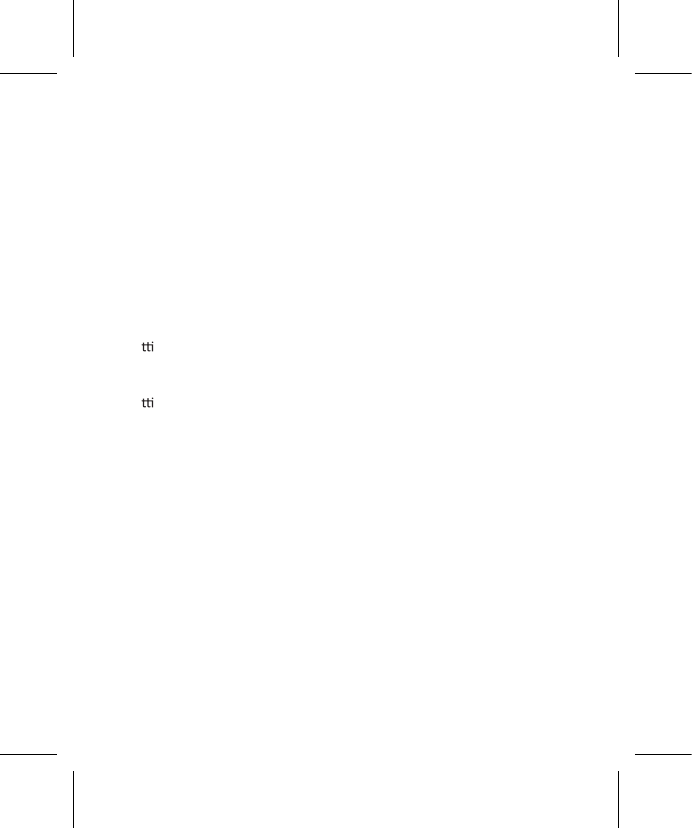
U670C
Quick Start Guide
Contents
Welcome …………………………………………………………………………………………………… 2
1. What’s in the package …………………………………………………………………………… 3
2. Ge ng to know your phone …………………………………………………………………… 3
3. Before you turn on your phone ……………………………………………………………… 3
4. Ge ng started ……………………………………………………………………………………… 5
5. Keep in contact ……………………………………………………………………………………… 7
6. Catch up with friends in your social networks ………………………………………… 7
7. Send a message …………………………………………………………………………………… 8
8. Make your first call ………………………………………………………………………………… 8
9. Capture your big moment ……………………………………………………………………… 8
10. Email …………………………………………………………………………………………………… 9
11. Sending an email message …………………………………………………………………… 9
12. Bluetooth ……………………………………………………………………………………………10
13. Wi-Fi ……………………………………………………………………………………………………10
14. Android Market ………………………………………………………………………………… 10
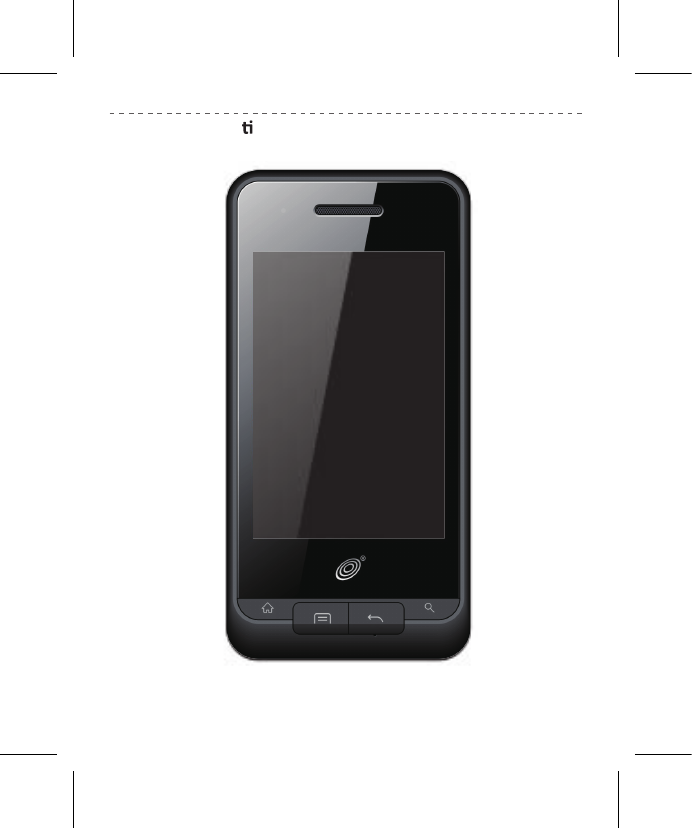
2
Congratula ons on the purchasing of your new
Android phone!
This Quick Start Guide is to welcome and familiarize you with the features
of this phone.
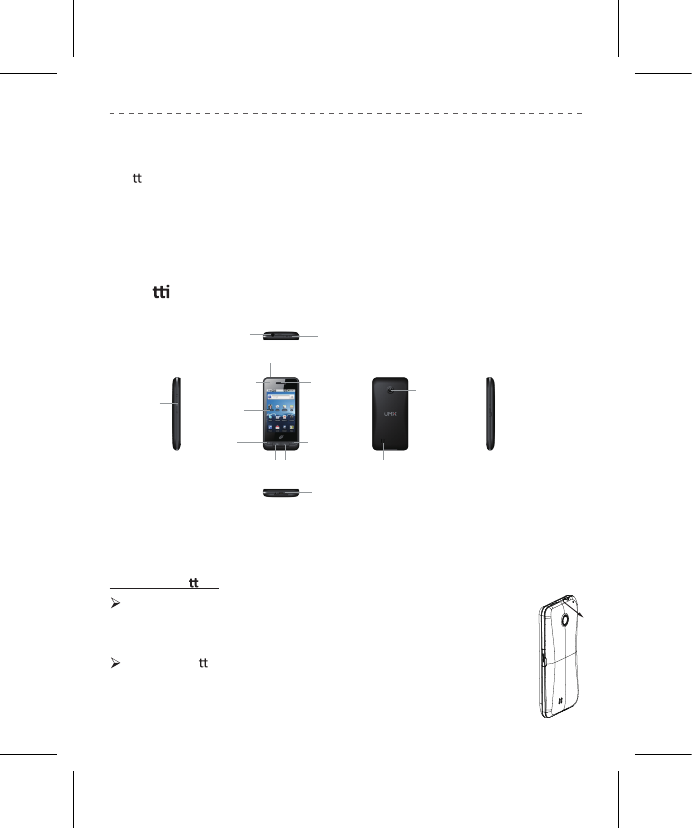
3
1. What's in the package:
•Mobile device
•Ba ery
•USB cable
•Travel adapter (charger)
•Quick start guide
2. Ge ng to know your phone
3. Before you turn on your phone
Insert the ba ery
With your thumb or finger, open the back cover from the notch at
the top of your phone.
Take the ba ery out from baery bag and gently push the baery
into place.
Search Key
Earpiece
Home Key
Touch Screen
Proximity Sensor
Front Camera
Headset Jack Power Key
Menu Key Back Key
Volume Key
Charger/Accessory Port
Speaker
Rear Camera
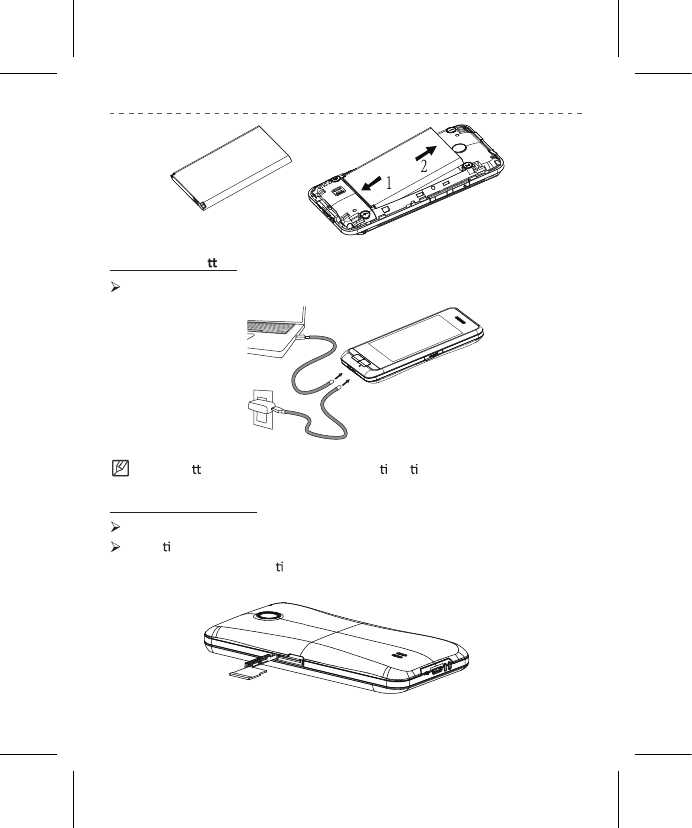
4
Charging the ba ery
Plug the micro-USB end of the data cable into the jack.
As the ba ery is being charged, the no fica on LED light will turn red.
The light will turn green when the phone is fully charged.
Insert the MicroSD card
Gently uncover the microSD slot.
Posi on the microSD card with the gold-colored contacts facing down
and slide it into place un l it is fully inserted and locked in place.
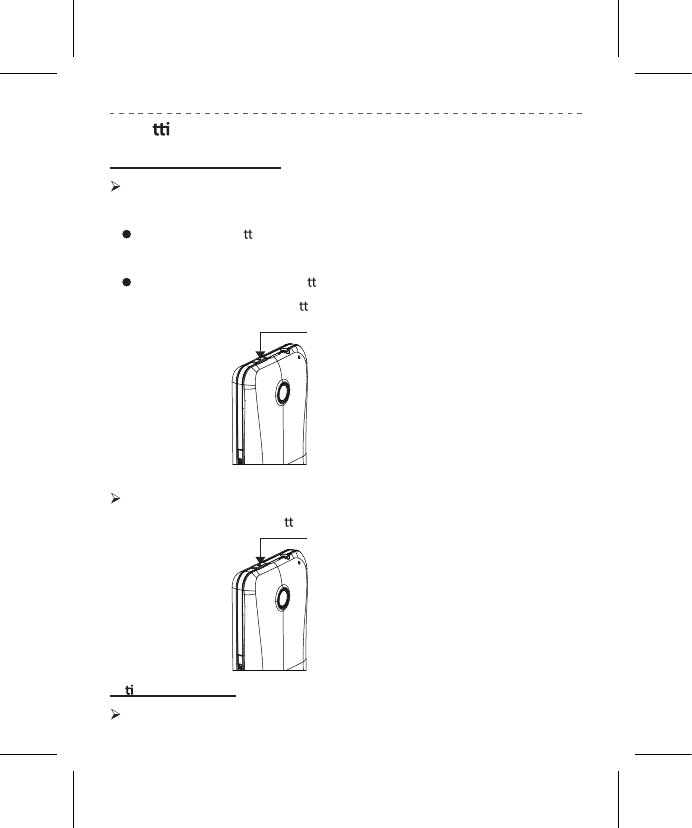
5
4. Ge ng started
Turn your device on and off
Turning your device on
1. Ensure that:
To charge the ba ery use the charger or a computer (through the USB
cable).
The device has a charged ba ery inserted.
2. Press and hold the power bu on for three seconds.
Turning your device off
Press and hold the power bu on for three seconds and then tap “power off”.
Ac vate your phone
Turn on your new phone.
Press and hold for 3sec
Press and hold for 3sec
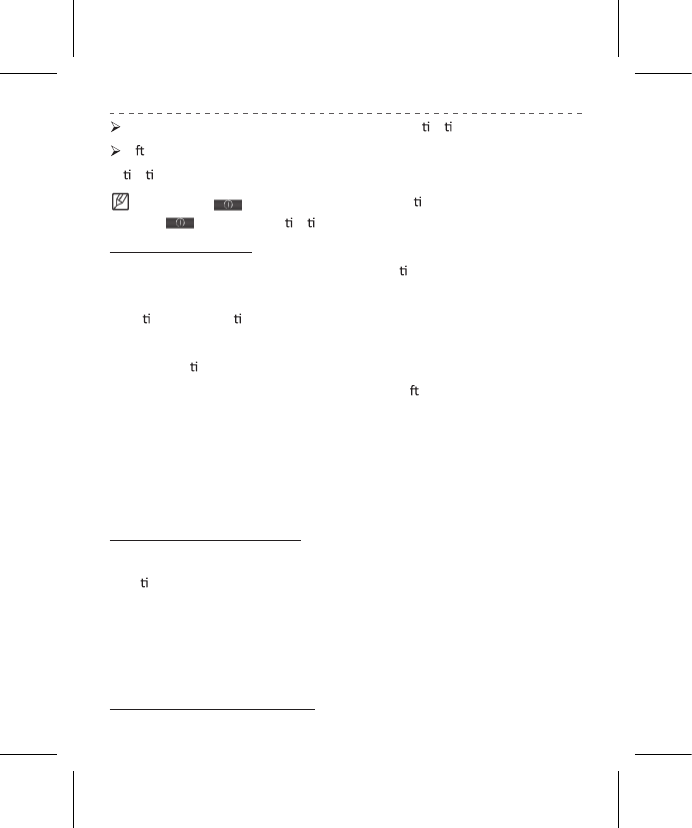
6
Follow the onscreen prompts to complete the ac va on process.
A er you have completed the wizard, make a phone call to confirm your
ac va on.
Do not press while the phone is being ac vated.
Pressing cancels the ac va on process.
Using the touch screen
Control your touch screen with the following ac ons:
• Tap: Tap once on an icon with your finger to select or launch a menu,
op on, or applica on.
• Tap and hold: Tap an item and hold it for more than a second to open a
pop-up op on list.
• Scroll: Tap and drag your finger up, down, le , or right to move through
items on lists/screen.
• Drag and drop: Tap and hold your finger on an item, and then drag your
finger to move the item up or down.
• Double-tap: Tap twice quickly with your finger to zoom in or out while
viewing photos or web pages.
Personalize your Home screen
To make your Home screen look just the way you want it, choose from a
selec on of scenes and layouts, or create a custom one of your own. You can
also pick different wallpaper and add shortcuts.
Press the menu key and select wallpaper to set up the wallpaper you want.
Aside from the main Home screen, you can have up to five extra Home panels
to add widgets, apps, shortcuts.
Locking and unlocking the screen
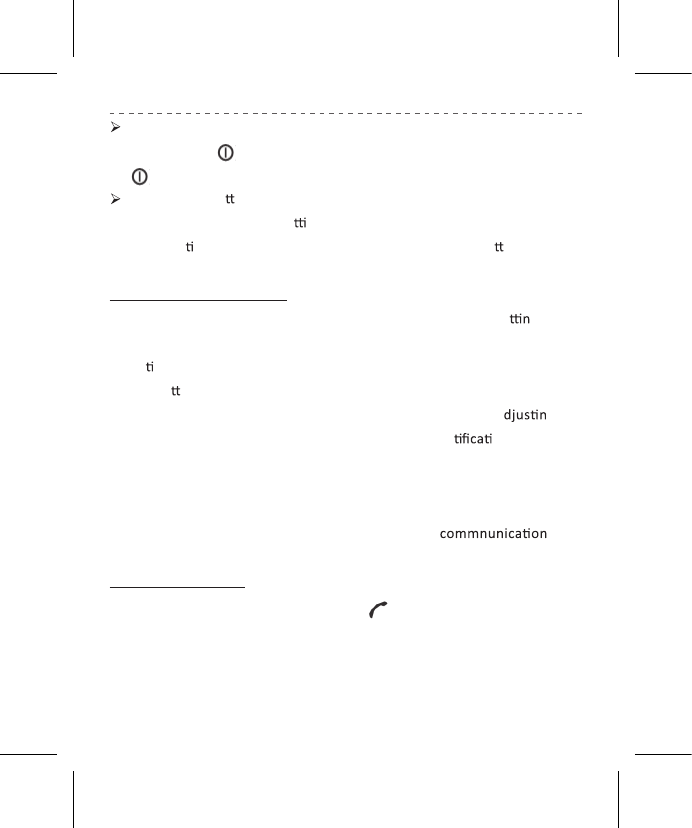
7
You can lock the touch screen and keys to prevent accidental calls.
To lock, press [ ].To unlock, turn on the screen by pressing
[ ], and then flick the grey window with your finger.
Set an unlock pa ern
• From Home screen, Tap se ngs.
• Tap Loca on and security → Set up screen lock → Select pa ern to set up
by moving your finger along the screen in one movement.
Set the ringtone and volume
To change the phone ringtone, from the Home screen, tap “Se gs”>Tap
Sound>Tap phone ringtone. Tap the ringtone you want to use from the list.
Adjus ng the volume to your desired level, press the VOLUME UP and
DOWN bu on on the le side of your phone.
The ringer and media volume can be adjusted separately. A g the
media volume changes the volume level of sound no ons, music or
video playback.
5. Keep in contact
Using the phone icon, it’s simple to manage your with
contacts via phone, messaging and email.
Adding a new contact
• From the Home screen, tap >phone icon .
Tap contact>press the menu key >select new contact >Tap done.
6. Catch up with friends in your social networks
Share and get updates from friends in popular networks like Facebook,
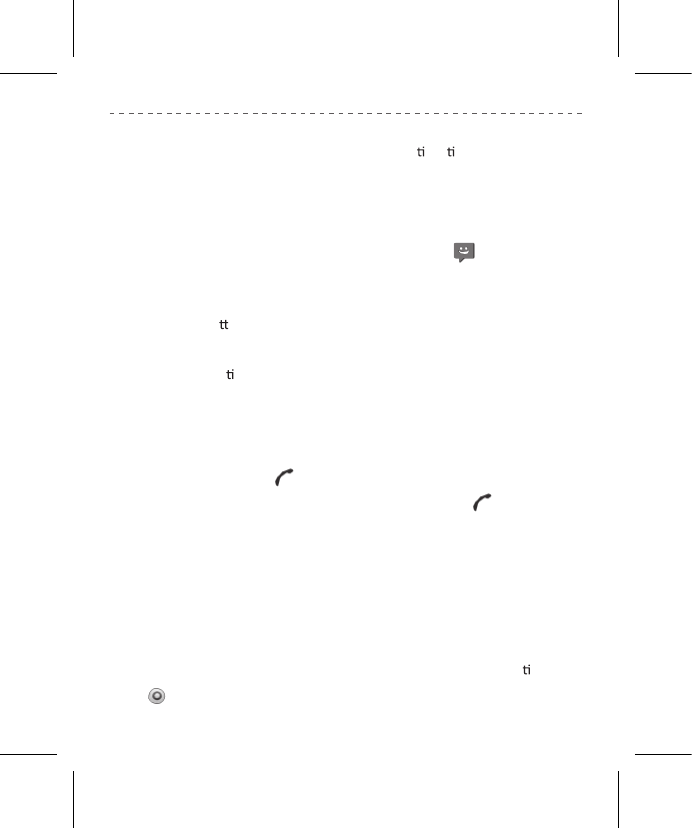
8
Twier in a single feed. With Facebook and Twier, you can easily track
your friends’ status messages, photo uploads, no fica ons, and more — or
comment and post your own.
7. Send a message
• From the home screen, tap messaging >New message .
• Enter the recipient in the “To” field.
• Type the message in the Compose field.
• If you want to a ach a photo, video or other file, then press the menu key
to add.
This will automa cally turn your text message into a picture message.
• When done, tap “send”.
8. Make your first call
• On the Home screen, tap icon.
• Dial the number or contact you want to call, and then tap .
As you tap the keys on the phone dialer, the screen will display matches
found on your phone and call log based on the keys you have tapped.
• To hang up, tap “End call”.
9. Capture your big moment
Use your phone’s 3.2 megapixel camera to take photos and videos.
• From the home screen, tap camera icon. The camera is now ac ve. >tap
the icon to take photos
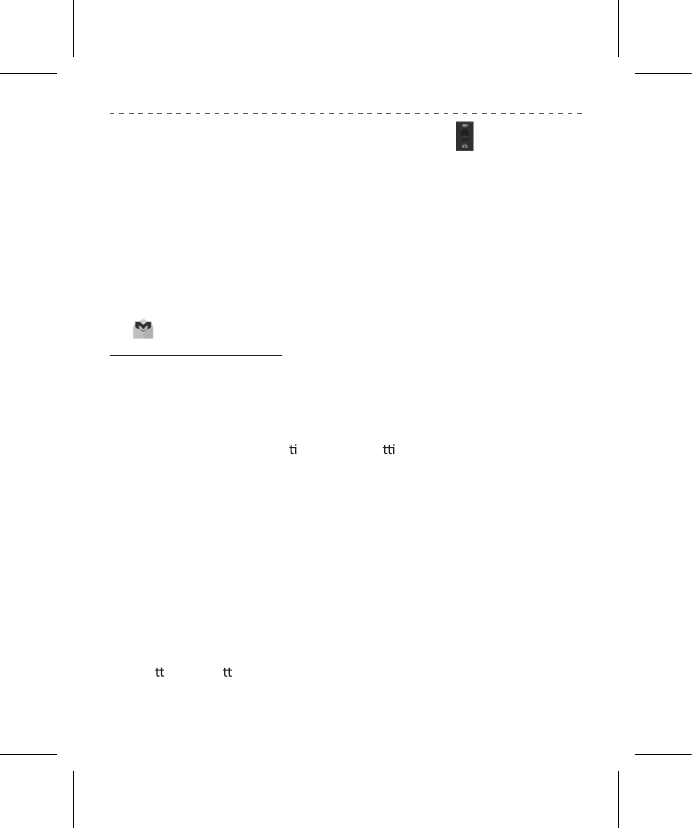
9
• To open the camera in video, tap and drag the icon up. Or tap
“camcorder” from the home screen.
Before taking a photo or video, make sure you have inserted the MicroSD card.
10. Email
Check and send email messages directly from your phone. If you have already
signed up your Gmail Account when you first set up your phone, you’ll be
able to send and receive Gmail messages from the home screen, by tapping
the icon.
Adding your email accounts
Use the Email app to add your other POP3 and IMAP email accounts.
• From the Home screen, tap “Email”.
• Enter the Email address and password for your email account.
• Follow the onscreen instruc on to finish se ng up your email account.
11. Sending an email message
• From the Home screen, tap “Email”.
• If you have several email accounts, choose an account you want to use.
• Press menu key to compose.
• Select contacts.
• Select the subject field to enter a subject.
• Select the text input
field to enter your email text.
• Tap A ach and a ach a file.
• Tap send.
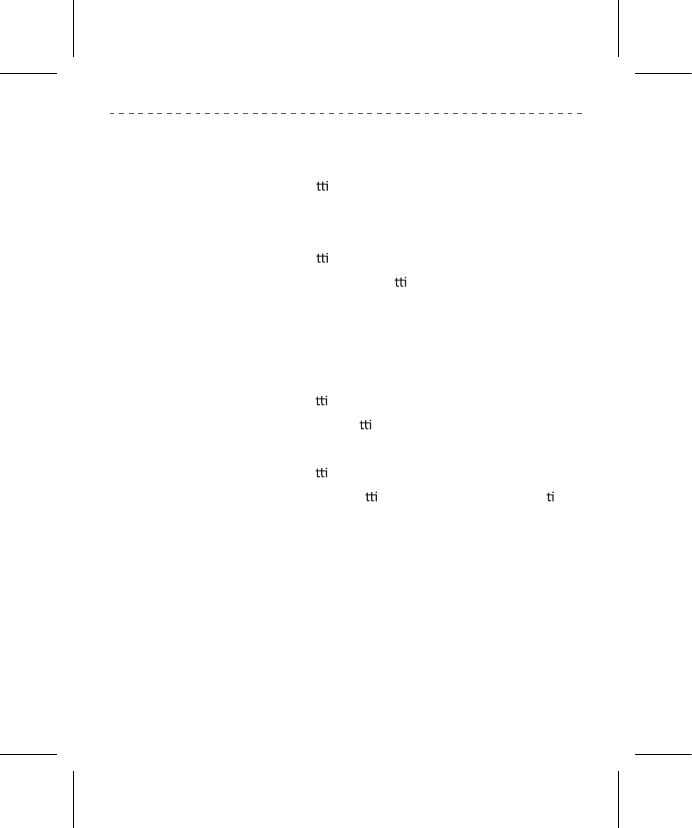
10
12. Bluetooth
1. Enabling Bluetooth
• From the home screen ,Tap se ngs.
• Tap Wireless and network and select Bluetooth to turn on.
2.Find and pair with other Bluetooth enabled devices
• From the home screen, Tap se ngs.
• Tap Wireless and network → Bluetooth se ngs →Scan devices →Select
a device →Enter a PIN→Select OK.
13. WI-FI
1.Enabling Wi-Fi
• From the Home screen, tap se ngs.
• Tap Wireless and network → Wi-Fi se ngs → Wi-Fi to turn on.
2.Connect to a WLAN
• From the Home screen, tap se ngs.
• Tap Wireless and networks → Wi-Fi se ngs. The device will automa cally
search for available WLANs.
• Select a network under Wi-Fi networks.
• Enter a password for the network (if necessary)
• Select Connect.
14. Android Market
Android Market™ is the place to go to find a variety of free and paid apps for
your phone.
To access Android Market, you must first connect to the Internet using your
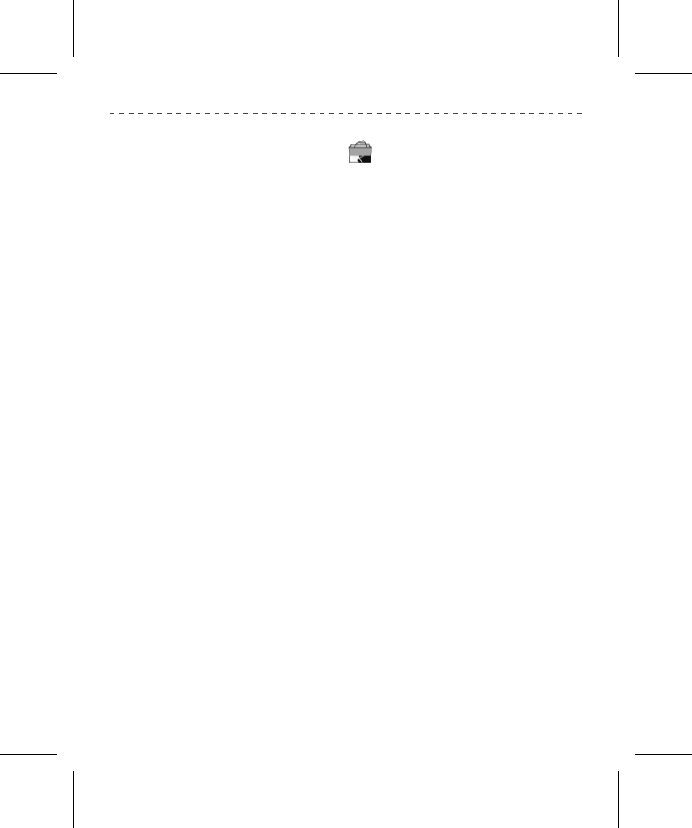
11
device’s Wi-Fi or data connec on and sign in to your Google Account.
• From the Home screen, tap →market .
• Browse or search for apps and then tap an app to read a descrip on.
• To download the apps, tap Free (for free apps) or the price below Buy (for
paid apps).
• If you selected paid apps, you’ll be redirected to the Google Checkout
screen.

12
FCC Regulaons:
This mobile phone complies with part 15 of the FCC Rules. Operaon is
subject to the following two condions: (1) This device may not cause
harmful interference, and (2) this device must accept any interference
received, including interference that may cause undesired operaon.
This mobile phone has been tested and found to comply with the limits for
a Class B digital device, pursuant to Part 15 of the FCC Rules. These limits
are designed to provide reasonable protecon against harmful interference
in a residenal installaon. This equipment generates, uses and can radiated
radio frequency energy and, if not installed and used in accordance with the
instrucons, may cause harmful interference to radio communicaons.
However, there is no guarantee that interference will not occur in a parcular
installaon If this equipment does cause harmful interference to radio or
television recepon, which can be determined by turning the equipment off
and on, the user is encouraged to try to correct the interference by one or
more of the following measures:
-Reorient or relocate the receiving antenna.
-Increase the separaon between the equipment and receiver.
-Connect the equipment into an outlet on a circuit different from that to
which the receiver is connected.
-Consult the dealer or an experienced radio/TV technician for help.
Changes or modificaons not expressly approved by the party responsible
for compliance could void the user‘s authority to operate the equipment.
•
•
12
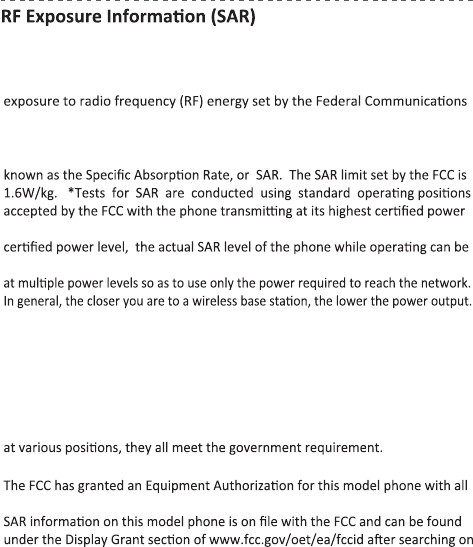
This mobile phone meets the government’s requirements for exposure to radio
waves.
This phone is designed and manufactured not to exceed the emission limits for
Commission of the U.S. Government.
The highest SAR value for the model phone as reported to the FCC when tested
for use at the ear is 1.480 W/kg and when worn on the body, as described in
this user guide, is 0.715 W/kg (Body-worn measurements differ among phone
models, depending upon available accessories and FCC requirements.)
While there may be differences between the SAR levels of various phones and
reported SAR levels evaluated as in compliance with the FCC RF exposure guidelines.
FCC ID: P46-U670C.
The exposure standard for wireless mobile phones employs a unit of measurement
level in all tested frequency bands. Although the SAR is determined at the highest
well below the maximum value. This is because the phone is designed to operate
13
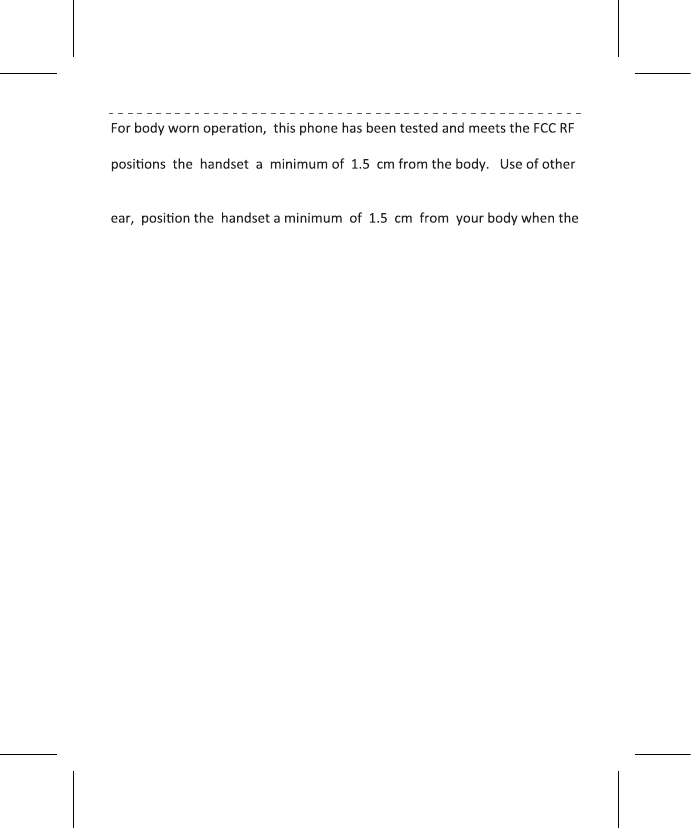
14
exposure guidelines for use with an accessory that contains no metal and the
accessories may not ensure compliance with FCC RF exposure guidelines. If
you do no t use a body-worn accessory and are not holding the phone at the
phone is switched on.
THIS PHONE HAS A HAC RATING OF M4/T4
WHAT IS HEARING AID COMPATIBILITY?
The Federal Communicaons Commission has implemented rules and a rang
system designed to enable people who wear hearing aids to more effecvely
use these wireless telecommunicaons devices. The standard for compability
of digital wireless phones with hearing aids is set forth in American Naonal
Standard Instute (ANSI) standard C63.19. There are two sets of ANSI standards
with rangs from one to four (four being the best rang): an “M” rang for reduced
interference making it easier to hear conversaons on the phone when using the
hearing aid microphone, and a “T” rang that enables the phone to be used with
hearing aids operang in the telecoil mode thus reducing unwanted background noise.
HEARING AID COMPATIBILITY HAC FOR WIRELESS
TELECOMMUNICATIONS DEVICES
HOW WILL I KNOW IF MY HEARING AID WILL WORK WITH A PARTICULAR
DIGITAL WIRELESS PHONE?
HOW WILL I KNOW WHICH WIRELESS PHONES ARE HEARING AID COMPATIBLE?
The Hearing Aid Compability rang is displayed on the wireless phone box.
A phone is considered Hearing Aid Compable for acousc coupling (microphone
mode) if it has an “M3” or “M4” rang. A digital wireless phone is considered
Hearing Aid Compable for inducve coupling (telecoil mode) if it has a “T3” or
“T4” rang.
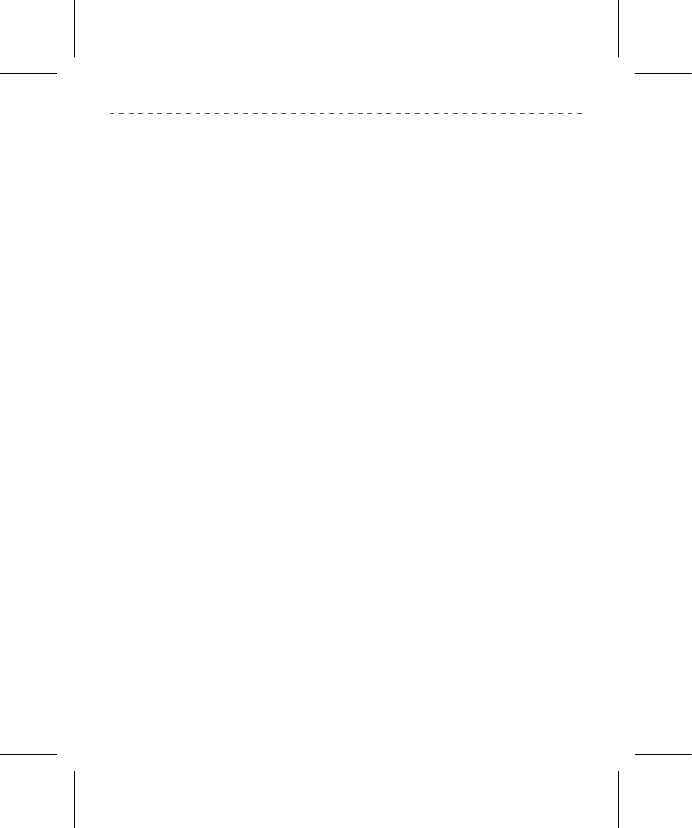
15
You’ll want to try a number of wireless phones so that you can decide which works
the best with your hearing aids. You may also want to talk with your hearing aid
professional about the extent to which your hearing aids are immune to interference,
if they have wireless phone shielding, and whether your hearing aid has a HAC rang.
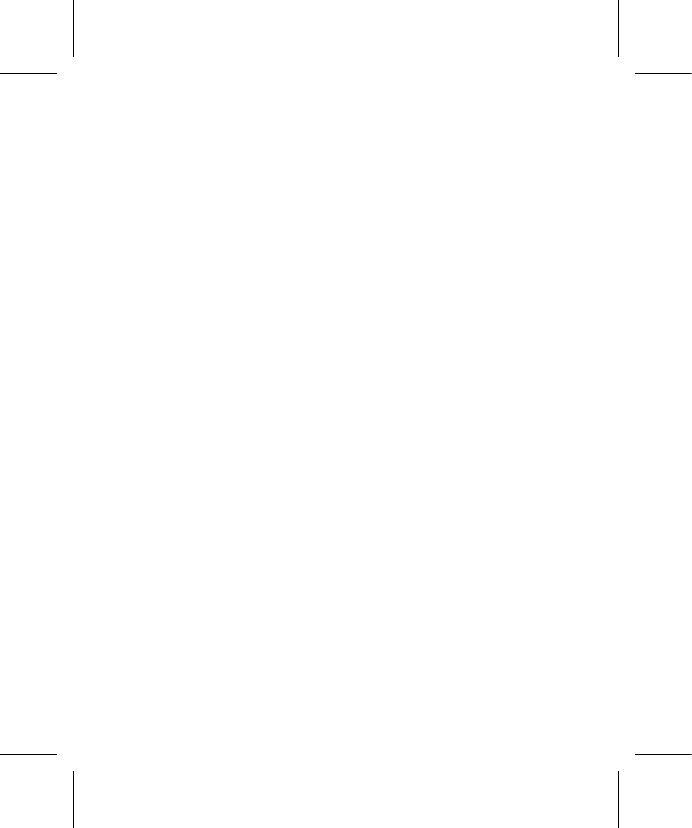
U670C
Guía de Inicio Rápido
Índice
Bienvenido ………………………………………………………………………………………………… 2
1. Qué conene el paquete ……………………………………………………………………… 3
2. Familiarizándose con su teléfono …………………………………………………………… 3
3. Antes de encender su teléfono ……………………………………………………………… 3
4. Introducción …………………………………………………………………………………………… 5
5. Contactos ……………………………………………………………………………………………… 8
6. Esté al tanto de sus amigos en las redes sociales …………………………………… 8
7. Envío de mensajes ………………………………………………………………………………… 8
8. Realice su primera llamada …………………………………………………………………… 9
9. Capture sus mejores momentos …………………………………………………………… 9
10. Correo electrónico ……………………………………………………………………………… 9
11. Envío de correos electrónicos …………………………………………………………… 10
12. Bluetooth…………………………………………………………………………………………… 10
13. Wi-Fi ………………………………………………………………………………………………… 11
14. Android Market ………………………………………………………………………………… 11
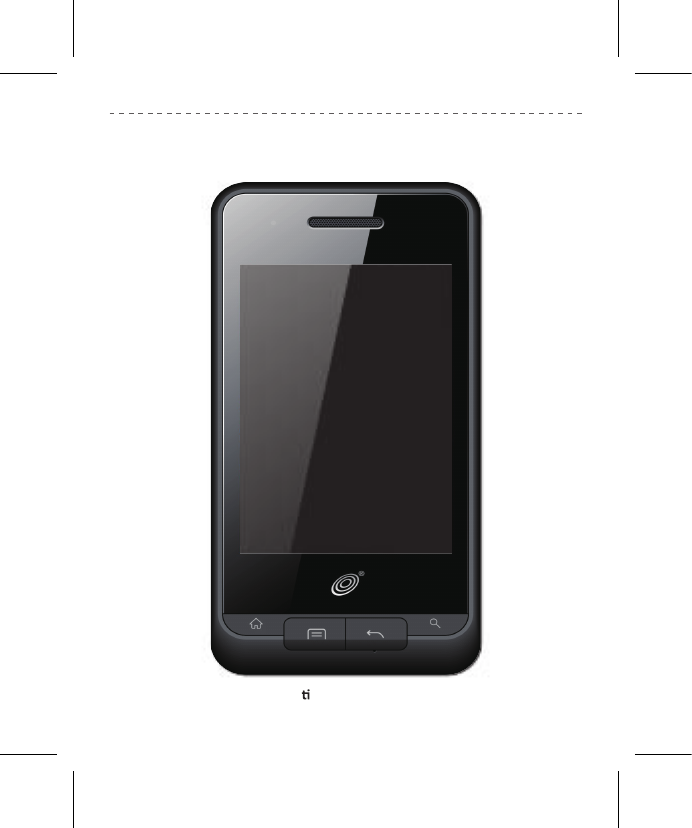
2
¡Felicitaciones por adquirir su nuevo teléfono
Android!
Esta Guía de Inicio Rápido ene como función darle la bienvenida y
familiarizarlo con las funciones de este teléfono.
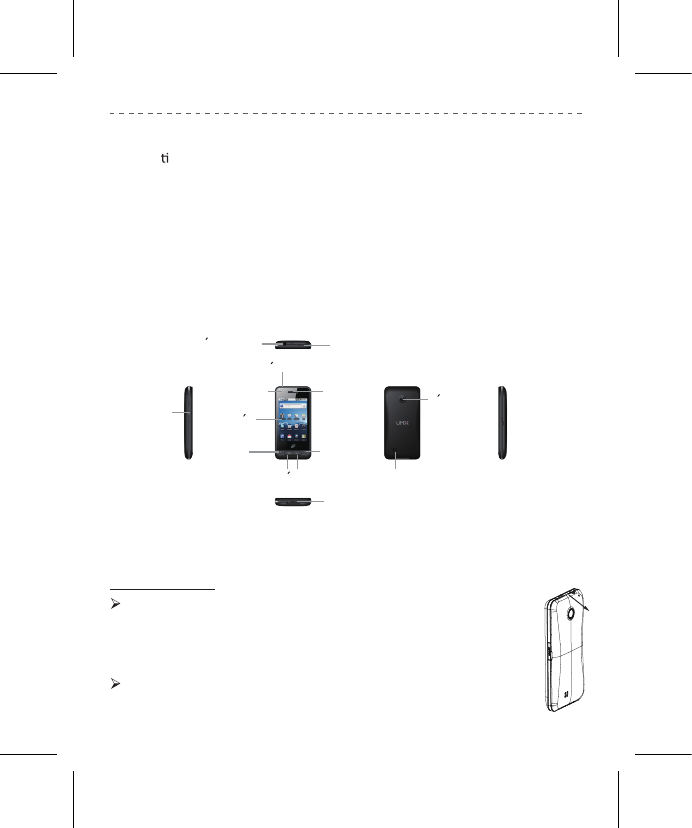
3
1. Qué conene el paquete:
•Disposi vo móvil
•Batería
•Cable USB
•Adaptador de viaje (cargador)
•Guía de Inicio Rápido
2. Familiarizándose con su teléfono
3. Antes de encender su teléfono
Inserte la batería
Mediante su dedo, abra la cubierta posterior de la ranura en la
parte superior al lado izquierdo de su teléfono.
Extraiga la batería del empaque y presione levemente la batería
en su lugar.
Tecla Buscar
Tecla volumen
Conexion para audifonos Tecla de encendido
Camara frontal
Camara posterior
Sensor de proximidad
Pantalla tactil
Tecla inicio
Tecla menu Tecla posterior
Auricular
Altavoz
Cargador/Puterto de accesorios
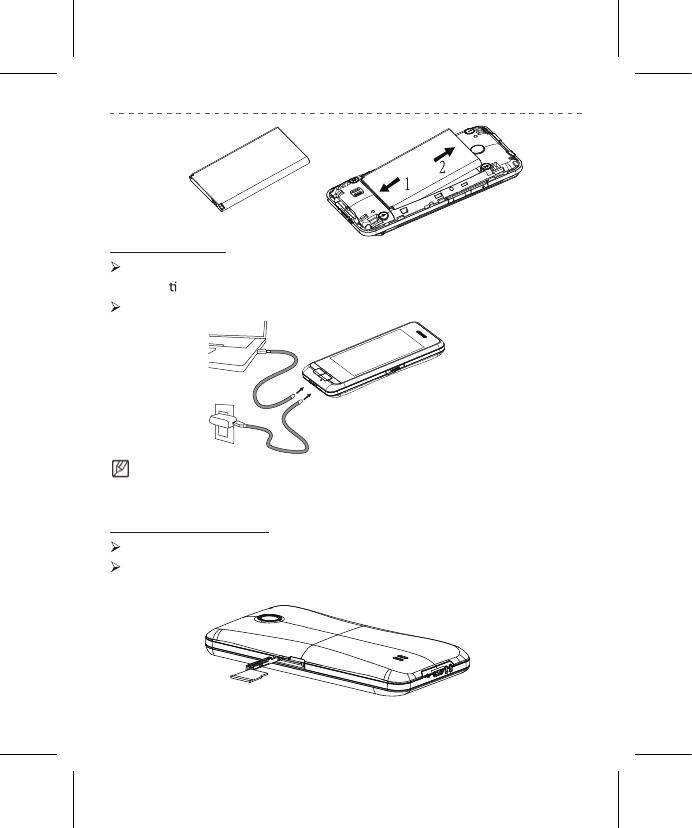
4
Carga de la batería
Abra la cubierta del puerto de tarjeta micro-USB en la parte inferior del
disposi vo.
Conecte un extremo del cable de datos micro-USB dentro del puerto.
Mientras que la batería está siendo cargada, la luz indicadora LED se
encenderá en rojo. La luz se tornará verde una vez que el teléfono haya sido
cargado por completo.
Inserte la tarjeta MicroSD
Levante suavemente la ranura para tarjeta microSD.
Ubique la tarjeta microSD con los contactos dorados hacia abajo y deslícela
hasta el fondo.
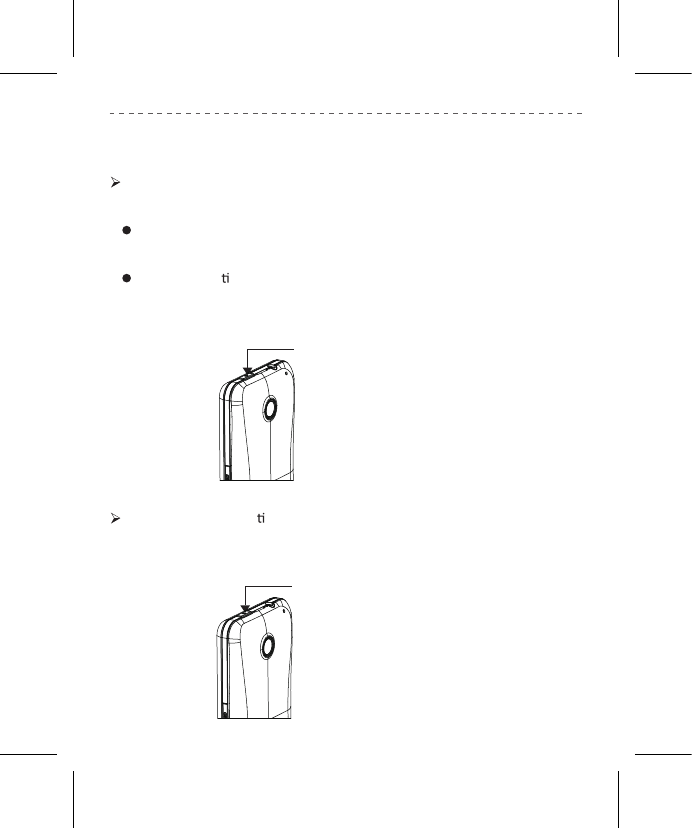
5
4. Introducción
Encendido y apagado de su teléfono
Encendido de su teléfono
1. Asegúrese de:
Cargar la batería mediante el cargador o un computador(por medio del
cable USB).
Que el disposi vo tenga insertada una batería cargada.
2. Presione y sostenga el botón de encendido durante tres segundos.
Apagado de su disposi vo
Presione y sostenga el botón de encendido durante tres segundos y luego
toque “Apagar”.
Press and hold for 3sec
Press and hold for 3sec
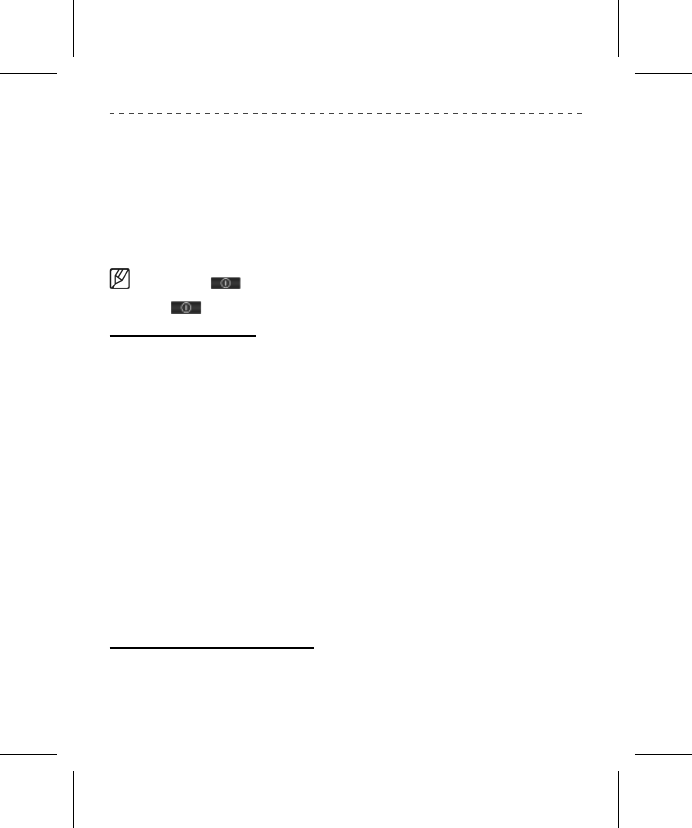
6
Ac vación de su teléfono
¾ Encienda su teléfono nuevo
¾ Siga las instrucciones que aparecen en pantalla para completar el proceso
de ac vación.
¾ Después de completar el proceso mediante el asistente de confi guración,
realice una llamada telefónica para confi rmar su ac vación.
No presione mientras el teléfono está siendo ac vado.
Presionar cancela el proceso de ac vación.
Uso de la pantalla tác l
Controle la pantalla tác l mediante las siguientes operaciones:
• Toque: Toque una vez un ícono con su dedo para seleccionar o ejecutar un
menú, opción o aplicación.
• Toque y sostenga: Toque un elemento y sosténgalo durante más de un
segundo para abrir una lista de opciones emergente.
• Desplazar: U lizando su dedo, toque y arrastre hacia arriba o abajo,
izquierda o derecha, o mueva los elementos en la lista/pantalla.
• Arrastrar y soltar: U lizando su dedo, sostenga un elemento y luego
arrastre su dedo para mover el elemento seleccionado hacia arriba o
abajo.
• Toque doble: Toque dos veces rápidamente con su dedo para aumentar la
imagen mientras observa fotogra as y páginas web.
Personalice su pantalla principal
Para hacer que su pantalla principal se vea tal como lo desea, elija entre una
serie de escenas y diseños, o cree un diseño personalizado usted mismo.
También puede establecer fondos de pantalla diferentes y añadir accesos
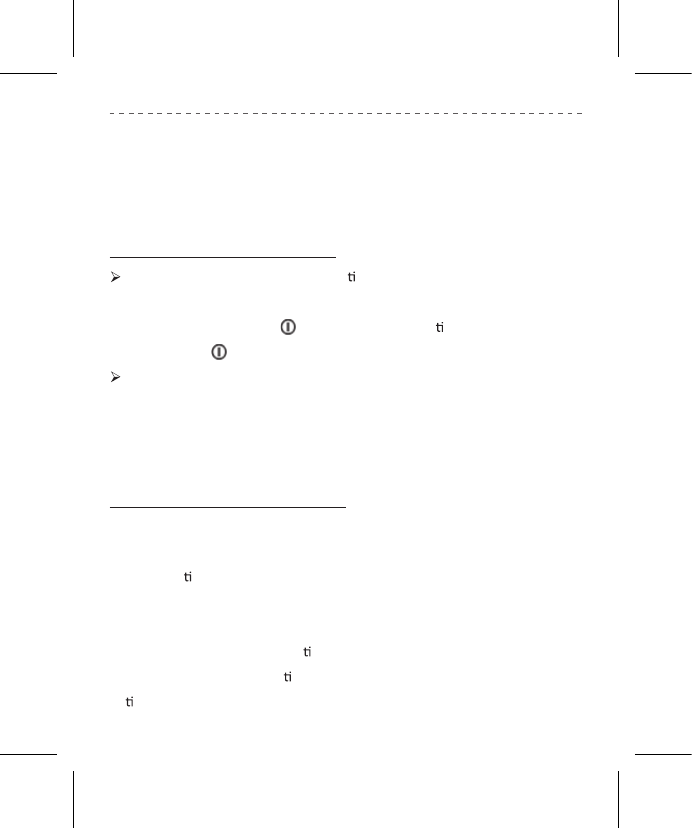
7
directos.
Presione la tecla “Menú” y seleccione el fondo de pantalla deseado para
establecerlo como fondo de pantalla de su teléfono.
Aparte de la pantalla principal, usted puede confi gurar hasta cinco paneles
de inicio adicionales para añadir widgets, aplicaciones, y accesos directos
Bloqueo y desbloqueo de la pantalla
Usted podrá bloquear la pantalla tác l y las teclas de su teléfono para
evitar la realización de llamadas involuntarias.
Para bloquear, presione [ ]. Para desbloquear, ac ve la pantalla
presionando [ ], y luego haga clic en la ventana gris con su dedo.
Ajuste un patrón de desbloqueo
• En la pantalla principal, toque Ajustes.
• Toque Ubicación y seguridad → Ajuste el bloqueo de pantalla →
Seleccione el patrón determinado moviendo su dedo a través de la
pantalla mediante un solo movimiento.
Ajuste del tono de llamada y volumen
Para cambiar el tono de llamada del teléfono, en la pantalla principal, toque
“Ajustes”>Sonido>Tono de llamada. Toque el tono de llamada que desea
defi nir a par r de la lista.
Ajuste el volumen al nivel deseado,presione los botones VOLUMEN + y ABAJO
al lado izquierdo de su teléfono.
El volumen de llamada y de mul media puede ajustarse por separado.
Al ajustar el volumen de mul media cambia el nivel de volumen de las
no caciones, la música o la reproducción de video.
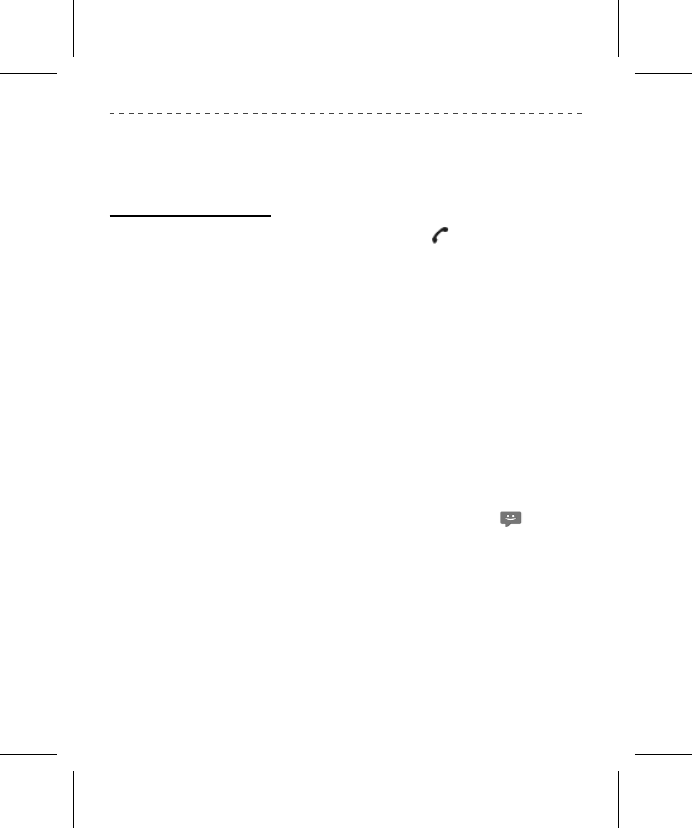
8
5. Contactos
Mediante el ícono de teléfono, es fácil controlar su comunicación con sus
contactos mediante mensajería, correo electrónico o telefónicamente.
Añadir un nuevo contacto
• Desde la pantalla principal, toque >Ícono teléfono .
Toque Contactos >presione la tecla menú > seleccionar nuevo contacto >
toque Hecho.
6. Esté al tanto de sus amigos en las redes sociales
Comparta y entérese de todo en las redes sociales, como por ejemplo
Facebook, Twi er todo en un mismo disposi vo. Mediante Facebook y
Twi er, usted podrá estar al día de los mensajes de estado de sus amigos,
fotogra as, no fi caciones, y más- o hacer comentarios y publicar sus propias
ideas.
7. Envío de mensajes
• Desde la pantalla principal, toque Mensajes >Nuevo mensaje .
• Ingrese el des natario en el campo “Para”.
• Escriba el mensaje en el campo Texto.
• Si desea añadir una foto, video u otro po de archivo, presione la tecla
menú para añadirlo.
• Cuando haya terminado, toque “Enviar”.
Esto conver rá automá camente su mensaje de texto en un mensaje con
imágenes.
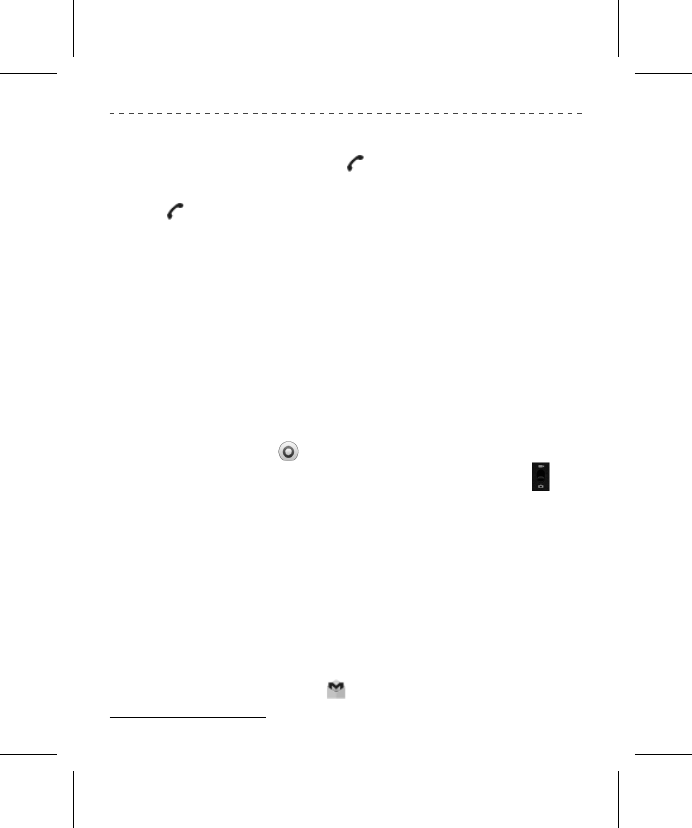
9
8. Realice su primera llamada
• En la pantalla principal, toca el ícono .
• Marque el número o nombre del contacto a quien desea llamar, y luego
toque .
A medida que toque las teclas en el marcador, la pantalla mostrará
coincidencias iden fi cadas en su teléfono y el registro de llamadas con base a
lo que haya escrito.
• Para colgar, toque “Finalizar”.
9. Capture sus mejores momentos
U lice la cámara de 3.2 megapixeles de su teléfono para tomar fotos y grabar
videos.
• Desde la pantalla principal, toca el ícono de cámara. La cámara ahora está
ac vada>Toque el ícono para tomar fotos.
• Para abrir la cámara de video, toque y arrastre hacia arriba el ícono .
O toque “Videograbadora” en la pantalla principal.
Antes de tomar una foto o grabar videos, asegúrese de haber insertado la
tarjeta MicroSD.
10. Correo electrónico
Revise y envíe correos electrónicos directamente desde su teléfono. Si ya
ene una cuenta de correo electrónico de Gmail al confi gurar por primera
vez su teléfono, usted podrá enviar y recibir mensajes de Gmail desde la
pantalla principal, tocando el ícono .
Añadir cuentas de correo
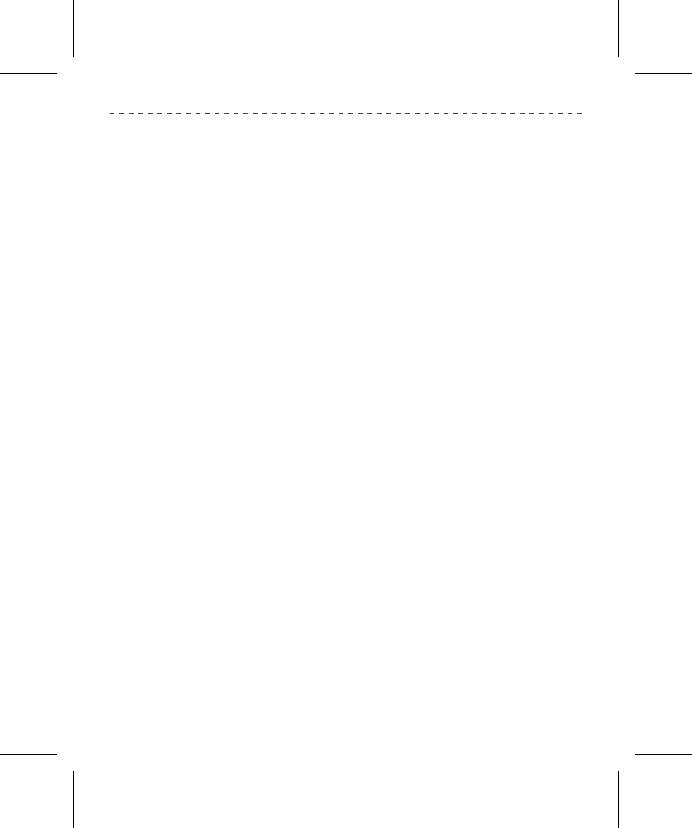
10
U lice la aplicación Correo electrónico para añadir sus cuentas de correo
electrónico IMAP y otras cuentas POP3.
• Desde la pantalla principal, toque "Correo electrónico".
• Ingrese la dirección de correo electrónico y contraseña para su cuenta de
correo.
• Siga las instrucciones en pantalla para fi nalizar la confi guración de su
cuenta de correo.
11. Envío de correos electrónicos
• Desde la pantalla principal, toque "Correo electrónico".
• Si ene varias cuentas de correo, elija una que quiera u lizar.
• Presione la tecla menú para escribir el mensaje de correo electrónico.
• Seleccione el(los) contacto(s).
• Seleccione el campo Asunto para ingresar el asunto.
• Seleccione el campo de texto para ingresar el texto del correo electrónico.
• Toque Adjuntar para adjuntar un archivo.
• Toque Enviar.
12. Bluetooth
1. Ac vación de Bluetooth
• Desde la pantalla principal, toque Ajustes.
• Toque Conexiones inalámbricas y redes y seleccione Bluetooth para
ac varlo.
2. Encuentre y localice otros disposi vos con Bluetooth.
• Desde la pantalla principal, toque Ajustes.
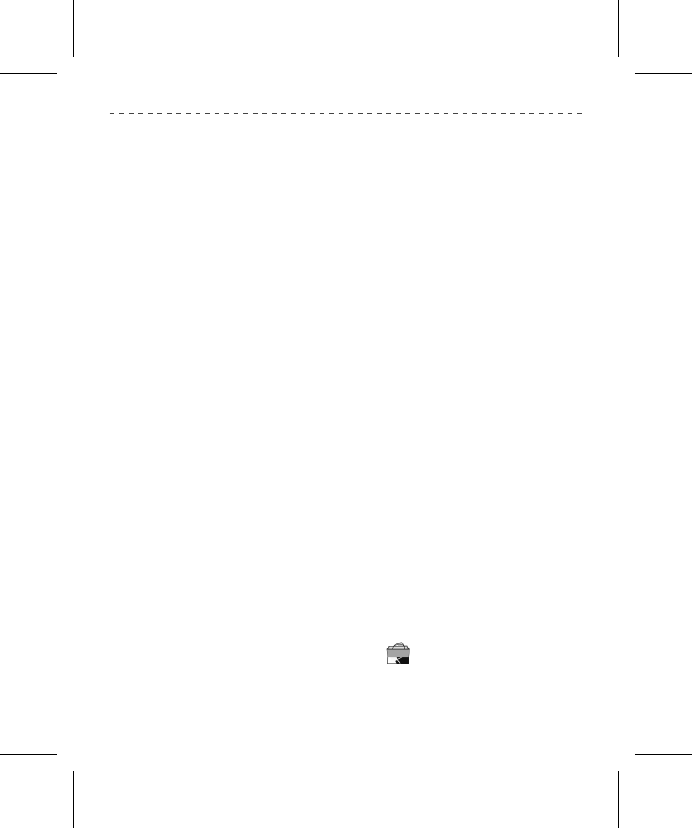
11
• Toque Conexiones inalámbricas y redes → Ajustes de Bluetooth
→Escanear disposi vos. →Seleccione un disposi vo →Ingrese un PIN→
Seleccione Aceptar.
13. WI-FI
1. Ac vación de Wi-Fi
• Desde la pantalla principal, toque Ajustes.
• Toque Conexiones inalámbricas y redes → Ajustes Wi-Fi → Ac var Wi-Fi.
2. Conexión a red WLAN
• Desde la pantalla principal, toque Ajustes.
• Toque Conexiones inalámbricas y redes → Ajustes Wi-Fi. El disposi vo
buscará automá camente las redes WLAN disponibles.
• Seleccione una red en Redes Wi-Fi.
• Ingrese una contraseña para la red (si es necesario)
• Seleccione Conectar.
14. Android Market
Android Market™ es un si o en la web para buscar diversas aplicaciones
gratuitas y de pago para su teléfono.
Para acceder a Android Market, primero deberá conectarse a Internet
mediante la conexión de datos o Wi-Fi de su disposi vo e iniciar sesión en
su cuenta de Google.
• Desde la pantalla principal, toque →Market .
• Examine o busque las aplicaciones y luego toque una de ellas para leer una
breve descripción.
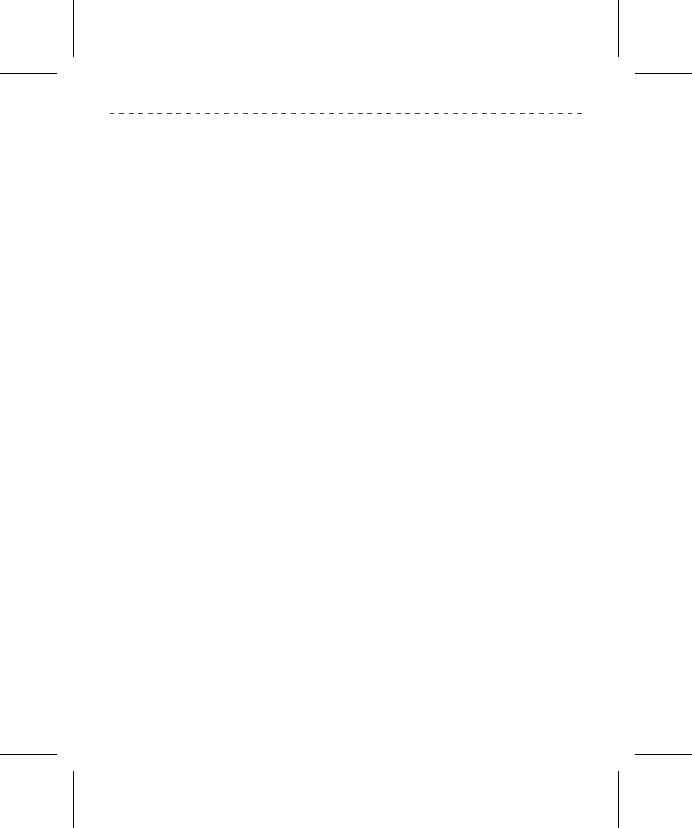
12
• Para descargar las aplicaciones, toque Gratuitas (para buscar aplicaciones
gratuitas) o toque el precio debajo de la aplicación para comprarla (en
caso de aplicaciones que requieren pago).
• Si selecciona aplicaciones de pago, será redireccionado a la pantalla Google
Checkout.

Regulaciones Comisión Federal de Telecomunicaciones
de EE UU. (FCC):
Este teléfono móvil cumple la parte 15 de las reglas de la FCC. La oper¬ación está
sujeta a las siguientes dos condiciones: (1) Este disposivo no puede causar
interferencia negava, y (2) este disposivo debe aceptar cualquier interferencia
recibida, incluidas las originadas por operaciones no solicitadas.
Este teléfono móvil ha sido puesto a prueba y se ha determinado que cumple con
los límites de los disposivos digitales Clase B, en cumplimiento de la Parte 15 de
las reglas de la FCC. Estos límites enen como fin la protección razonable contra
interferencias nega¬vas en residencias. Este equipo genera, usa y puede radiar
energía de radiofrecuencia y, si no se instala y uliza de acuerdo con las instruc-
ciones, puede causar interferencia negava a las radiocomunicaciones. Sin embargo,
no hay garana de que dicha interferencia no ocurrirá en un lugar parcular. Si el
equipo interfiere en las señales de radio o televisión, que puede ser determinada
apagando y encendiendo el equipo, el usuario puede corregir la interferencia
tomando una o más de las siguientes medidas:
- Reorientar o reubicar la antena receptora.
- Separación aún más el equipo y el receptor.
- Conectar el equipo a una salida en un circuito diferente de aquel al que se
encuentra conectado el receptor.
- Consultar al vendedor o a un técnico especialista en radio/TV.
- Los cambios o modificaciones que no estén expresamente.
Aprobados por la parte responsable del cumplimiento pueden invalidar la autoridad
del usuario de operar el equipo.
13

14
Información de exposición a radiofrecuencias (SAR)
Este teléfono móvil cumple con la reglamentación gubernamental sobre
exposición a ondas de radio.
Este teléfono móvil cumple con la reglamentación gubernamental sobre
exposición a ondas de radio.
Este teléfono móvil cumple con la reglamentación gubernamental sobre
exposición a ondas de radio.
Este teléfono está diseñado y fabricado sin exceder los límites de emisión de
energía de radiofrecuencia (RF) establecidos por la Comisión Federal de
Comunicaciones del gobierno de Estados Unidos.
El estándar de exposición de teléfonos móviles emplea una unidad de medida
conocida como tasa de absorción específica o SAR. El límite SAR establecido
por la FCC es de 1,6 W/kg Las pruebas de SAR son adelantadas ulizando
operaciones estándar aceptadas por la FCC con el teléfono trans¬miendo en
su capacidad máxima cerficada en todas las bandas puestas a prueba. Aunque
la SAR es determinada en la capacidad máxima cerficada, el nivel SAR real
del teléfono en operación puede ser sensiblemente menor al nivel máximo.
Esto se debe al que el teléfono está diseñado para operar con varios niveles
de potencia de modo que se use sólo la candad requeri¬da para cada conexión.
En general, entre más cerca esté de la antena de una estación de base inalámbrica,
menor será la salida potencia.
El mayor valor de SAR del disposivo reportado a la FCC tras la prueba de uso
en el oído es de 1.480 W/kg y cuando es llevado en el cuerpo, como se describe
en este manual del usuario, es 0.715 W/kg (las medidas de uso corporal difieren
en según el modelo, dependiendo de los accesorios disponibles y los
requerimientos de la FCC).
Aunque puede haber diferencias entre los niveles de SAR de disntos teléfonos
y en varias posiciones, todos ellos cumplen con los requisitos guberna¬mentales.
La FCC ha otorgado la Autorización de Equipo para este modelo de teléfono
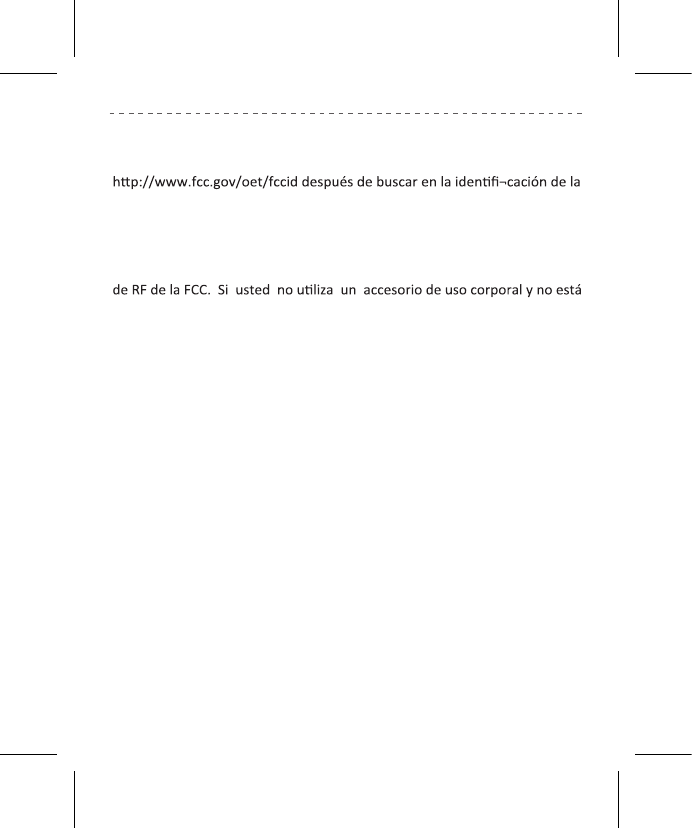
15
tras reportar los niveles SAR evaluados, los cuales cumplieron con las directrices
de exposición de RF de la FCC. La información de SAR de este modelo está
archivada en la FCC y puede ser encontrada en la sección de Display Grant de
FCC ID: P46-U670C.
Este teléfono ha sido probado para uso corporal y cumple con las directrices
de exposición de RF de la FCC sobre el uso de accesorios que sin metales y
ubicaciones de equipos a 1,5 cm del cuerpo como mínimo. El uso de otros
accesorios podría no asegurar el cumplimiento con las directrices de exposición
sosteniendo el teléfono junto al oído, ubique el equipo a un mínimo de 1.5 cm
de su cuerpo cuando esté encendido.
ESTE MOVIL TIENE UNA CLASIFICACION HAC DE M4/T4
QUE SIGNIFICA LA COMPATIBILIDAD CON APARATOS DE AUDICION?
La Federal Communicaons Commission (Comisión Federal de Comunicaciones)
implementó reglas y un sistema de clasificación proyectado para habilitar las personas
que ulizan aparatos de audición para ulizar más eficientemente estos disposivos
de telecomunicación inalámbricos. El estándar para compabilidad de móviles
digitales con los aparatos de audición fue establecido por American Naonal
Standard Instute (ANSI) (Instuto Nacional de Estandarización Americana) C63.
19. Hay dos conjuntos de estándares ANSI con clasificaciones de uno a cuatro
(siendo 4 (cuatro) la mejor clasificación): una clasificación “M” para interferencia
reducida facilita la escucha de diálogos en el teléfono cuando es ulizado el micrófono
del aparato de audición y una clasificación “T” que permite que el teléfono sea
ulizado con aparatos de audición operando en modo Telecoil, reduciendo así los
ruidos de fondo indeseados.
COMPATIBILIDAD CON APARATOS DE AUDICION (HAC) PARA
DISPOSITIVOS DE TELECOMUNICACIONES INALAMBRICOS
COMO PUEDO SABER CUALES TELEFONOS INALAMBRICOS SON
COMPATIBLES CON APARATOS DE AUDICION?
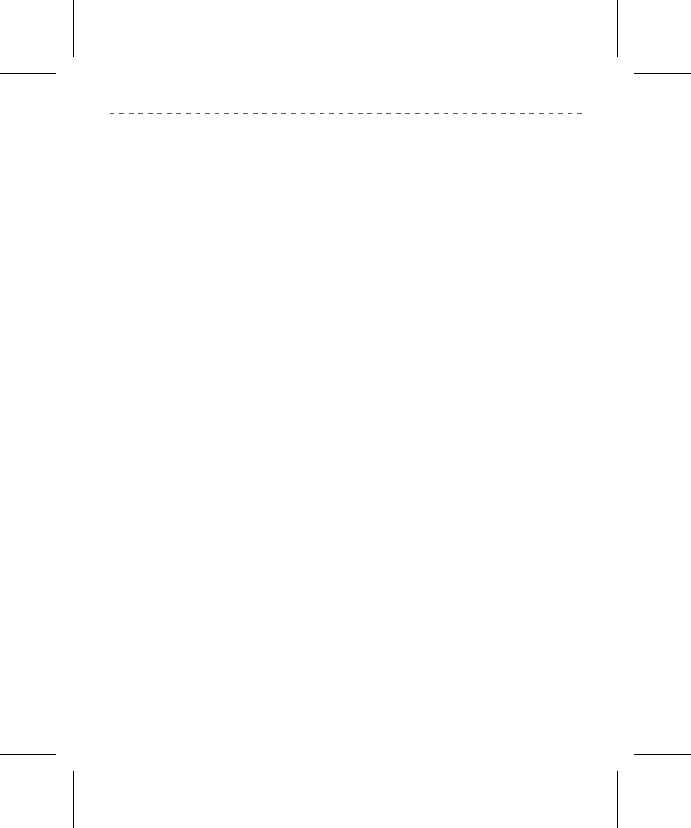
16
COMO SABER SI MI APARATO DE AUDICION OPERARA CON UN MOVIL
DIGITAL ESPECIFICO?
Usted tal vez desee probar varios móviles para que seleccione aquel que mejor opera
con su aparato de audición. Usted también podrá desear hablar con su médico sobre
hasta que punto sus aparatos de audición están inmunes a interferencia, si enen
algún blindaje (protección) y si el aparato de audición ene una clasificación HAC.
La clasificación Hearing Aid Compability (Compabilidad con Aparatos de Audición)
está exhibida en la caja del teléfono inalámbrico.
Un teléfono está considerado Hearing Aid Compable (Compable con Aparatos
de Audición) para acoplamiento acúsco (modo micrófono) si ene una clasificación
“M3” ó “M4”. Un móvil digital está considerado Compable con Aparatos de Audición
para acoplamiento inducvo (modo Telecoil) si ene una clasificación “T3” ó “T4”.